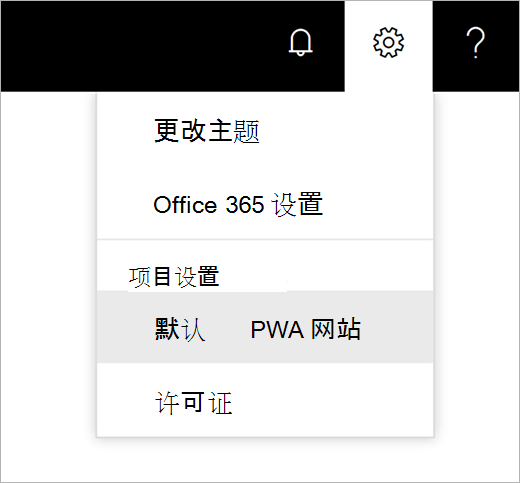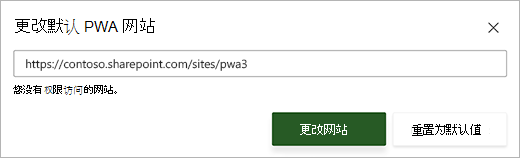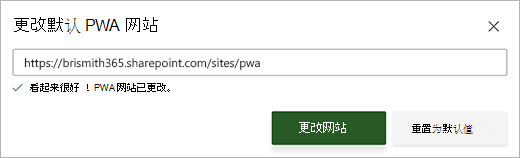注意: Microsoft Project 网页版即将更名为 Microsoft Planner。 向组织推出新 Planner 后,可以继续在新 Planner 中使用大多数 Project 网页版功能。 有关新 Planner 的详细信息,请参阅 Planner 常见问题解答以及 Planner 帮助和学习.
想要使用 Project Home,但发现它未在正确的位置创建项目? 你可以更改创建新Project Online项目的位置,并通过将默认 PWA 网站更改为首选 PWA 网站,更轻松地从 Project Home 导航到所需的Project Web App (PWA) 网站。

如何更改默认 PWA 网站
-
在 Microsoft 365 导航栏上,选择 “设置” 图标,然后选择“ 默认 PWA 网站”。
-
在 “更改默认 PWA 网站 ”对话框中,键入首选 PWA 网站 URL,然后选择“ 更改网站”。 请务必键入 PWA 网站 URL (而不是 sharePoint 网站 URL) 并且至少具有该 PWA 网站 URL 的读取权限。 如果不知道要使用哪个 PWA 网站 URL,请联系管理员或请求对要访问的 PWA 网站的权限。
-
如果至少对输入的 PWA URL 具有读取权限,则会看到一条成功消息,并且默认 PWA 网站将更改为新 URL。
如果我无法更改 PWA 网站,该怎么办?
如果你对新输入的 PWA 网站没有读取权限,你将看到一条错误消息,并且你的 PWA 网站不会更改。
如果看到错误消息,可以:
-
重新键入 URL,然后再次选择“更改网站 ”。
-
选择对话框右上角的“X”,以还原到上次保存的默认 PWA 网站 URL。
-
选择“ 重置为默认值 ”以重置为原始默认 PWA 站点 URL。
当您尝试创建新项目时,Project Home 还会检查“创建”权限,并在选择“转到”项目主页“底部的”转到Project Web App“时检查”读取“权限。 如果没有“创建”或“读取”权限,浏览器顶部附近会显示一条红色消息栏。 在这种情况下,可以在消息栏上选择“更改默认值 ”以更改默认 PWA 站点。